Dans cette leçon, nous allons nous familiariser avec Movie Maker et comprendre la logique d’un logiciel de montage vidéo.
Dans l’espace de travail d’un logiciel de montage, vous trouverez toujours au moins 3 éléments :
- Un menu principal (le ruban) : permet d’accéder à l’ensemble des fonctions du logiciel.
- Une zone de prévisualisation : permet de voir à quoi ressemblera le projet final.
- Une Timeline : c’est l’endroit où se construit le film. Concrètement, c’est là que vous allez insérer vos médias (photos, vidéos, sons et musiques).
Voici où se situent ces trois zones dans Movie Maker :
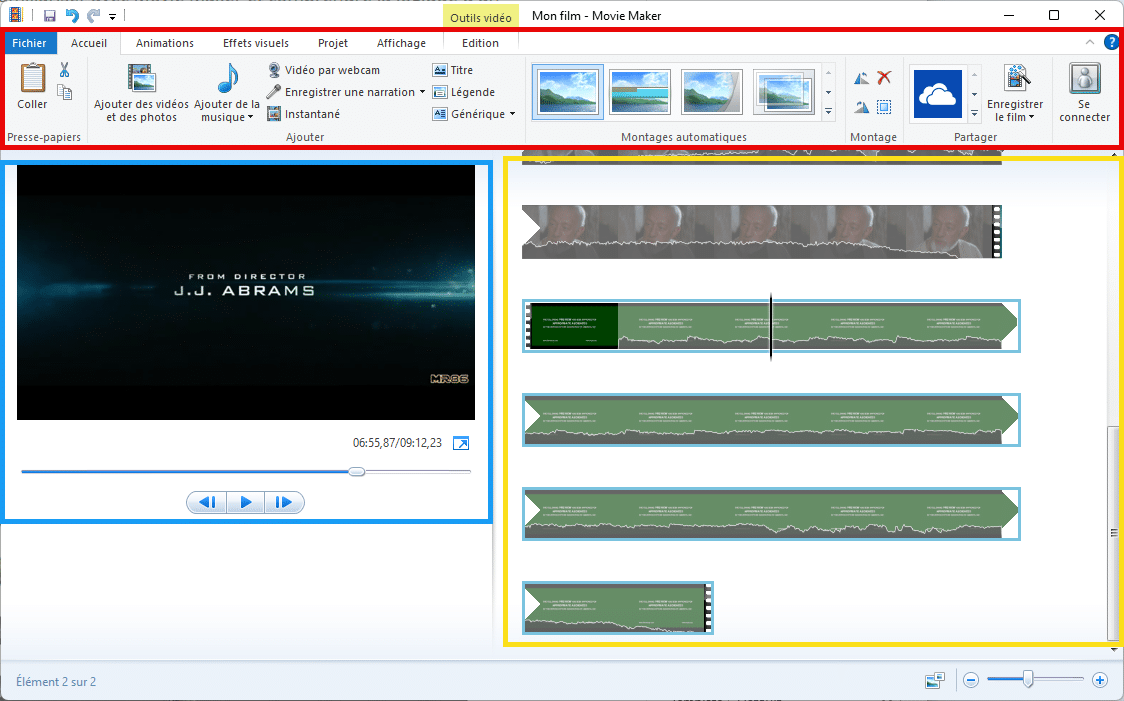
Nous allons maintenant explorer d’un peu plus près ces différentes zones.
1. Le ruban Movie Maker (menu principal)
Si vous utilisez déjà une version récente de Word, Excel ou PowerPoint, le menu de Movie Maker vous semblera familier puisqu’il se présente sous la forme d’un ruban avec différents onglets.
Ce ruban est le centre de commande à partir duquel on accède à toutes les fonctions du logiciel. Il se compose de 6 onglets :

Voici les différents onglets du ruban Movie Maker.
- Fichier : ce menu permet de créer un nouveau projet et d’enregistrer le projet en cours. Il permet également d’ouvrir un projet existant.
- Accueil : cet onglet permet d’ajouter de nouveaux éléments à la Timeline, comme des photos, des vidéos, de la musique, un titre ou encore un générique.
- L’onglet Animations permet d’ajouter des transitions entre les différents médias (photos, vidéos, titres, etc.) de votre projet et d’appliquer des effets de zoom à des séquences.
- Effets visuels : cet onglet permet d’appliquer des filtres à vos photos et vidéos.
- Affichage : cet onglet permet de configurer l’apparence de la Timeline.
👉 Prenez maintenant quelques minutes pour explorer les fonctions de ces 6 onglets pour vous familiariser avec les possibilités du logiciel.
2. La zone de prévisualisation
Comme son nom l’indique, cette partie du logiciel permet de voir à quoi ressemblera votre projet final. Elle permet aussi de rapidement se déplacer à l’intérieur d’un projet.
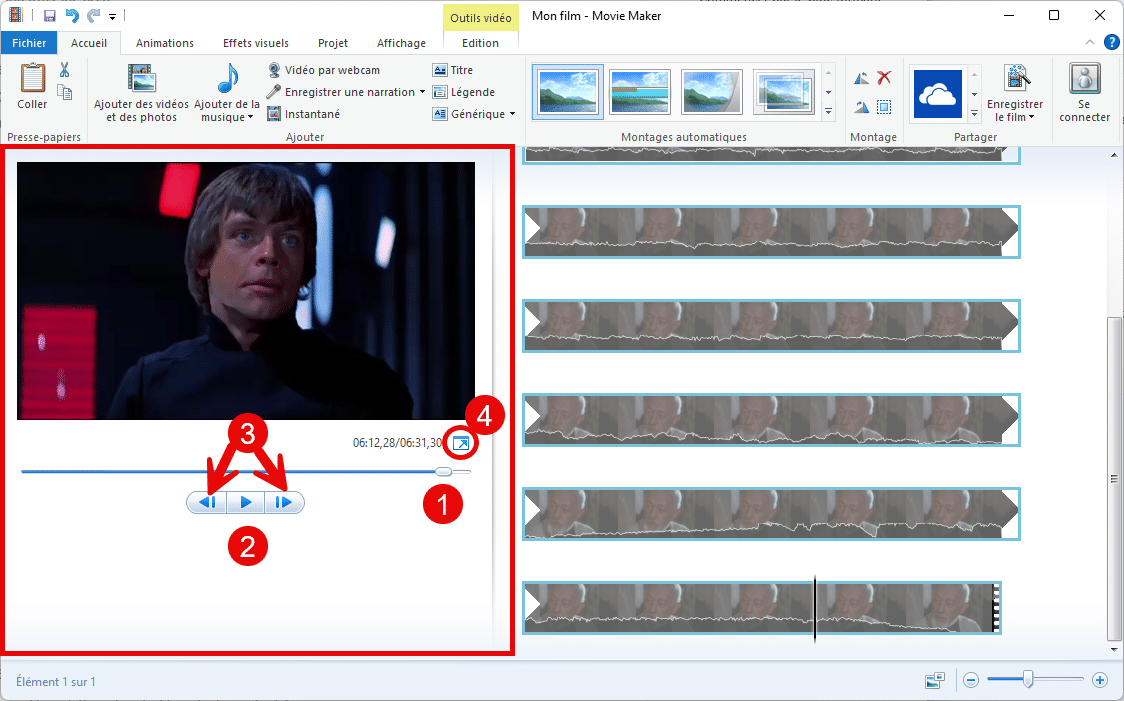
1. Ce marqueur indique la position de la lecture. Il permet aussi de se déplacer à l’intérieur du film. Pour cela, cliquez sur le marqueur et déplacez le curseur à gauche ou à droite. Relâchez le bouton de la souris lorsque vous avez atteint l’endroit désiré dans le film.
2. Ce bouton permet de lancer ou de mettre en pause la lecture du film.
3. Ces deux boutons permettent d’avancer ou de reculer d’une image dans la lecture du film. Ils sont très utiles pour couper une séquence à un moment très précis.
4. Ce bouton permet de prévisualiser votre film en plein écran. Pour revenir à l’interface normale, appuyez ensuite sur la touche ESC de votre clavier (tout en haut à gauche).
Ne bloquez pas si vous ne comprenez pas encore toutes les notions de la zone de prévisualisation. Ce que vous devez retenir, c’est que cette partie du logiciel permet de…
- prévisualiser le projet/film en cours;
- se déplacer à l’intérieur du projet/film.
3. La Timeline (panneau de montage)
C’est la partie la plus importante de Movie Maker !
Comme son nom l’indique, la Timeline désigne la « ligne du temps » sur laquelle vous allez placer des médias : photos, vidéos, musique, sons, légendes, titre, générique… Bref, c’est avec la Timeline que vous mettez ensemble tous les éléments d’un film 😌
Essayons maintenant de comprendre comment marche cette ligne du temps :
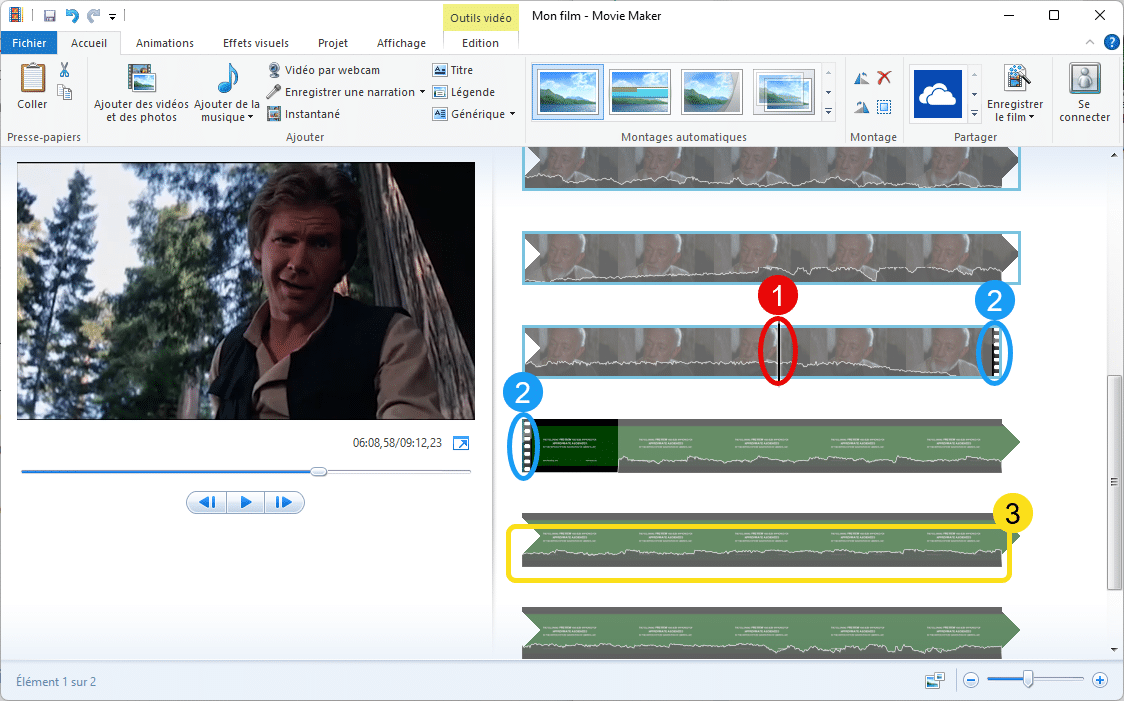
1. Ce marqueur indique la position de la lecture. Comme dans la zone de prévisualisation, il est possible de déplacer ce marqueur pour aller à un point précis d’une séquence ou du film.
Il y a donc deux moyens de se déplacer à l’intérieur d’un projet vidéo dans Movie Maker :
- Via le marqueur de position de la zone de prévisualisation
- Via le marqueur de position de la Timeline
2. Dans la Timeline, chaque fichier vidéo est représenté par un bout de pellicule plus ou moins long selon la durée de la séquence. Cela permet de rapidement discerner les différentes séquences.
3. Ces petits zigzags qui apparaissent en bas des séquences vidéos représentent la bande sonore des vidéos. Contrairement aux apparences, cette indication est très utile : elle permet souvent de vite identifier un passage clé à extraire ou supprimer.
Ne paniquez pas si tout n’est pas clair. Dans les leçons suivantes, nous aurons l’occasion de mettre en pratique ces notions. Voici les principes importants à retenir avant de poursuivre :
- Movie Maker se divise en trois zones : le ruban, la zone de prévisualisation et la Timeline.
- Vous comprenez à quoi servent ces trois zones et en particulier que c’est sur la Timeline que nous ajouterons par la suite différents médias (photos, vidéos, etc.).
- Vous savez que c’est grâce au marqueur de position de la Timeline ou de la zone de prévisualisation que vous pouvez atteindre un endroit précis du projet vidéo.
Laisser un commentaire